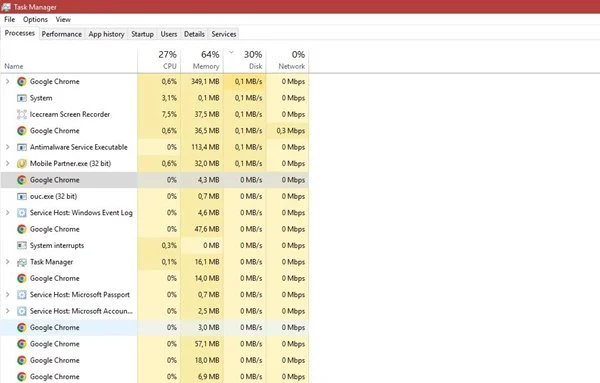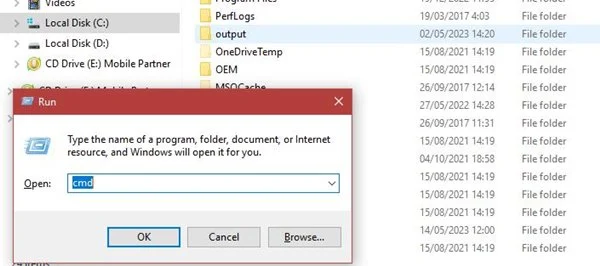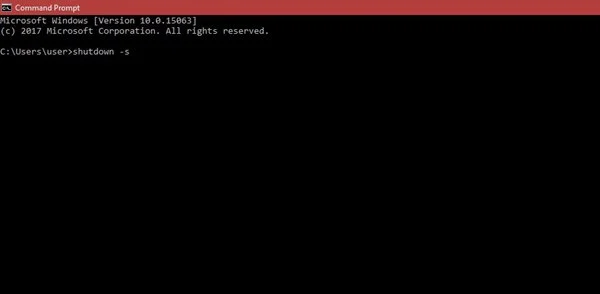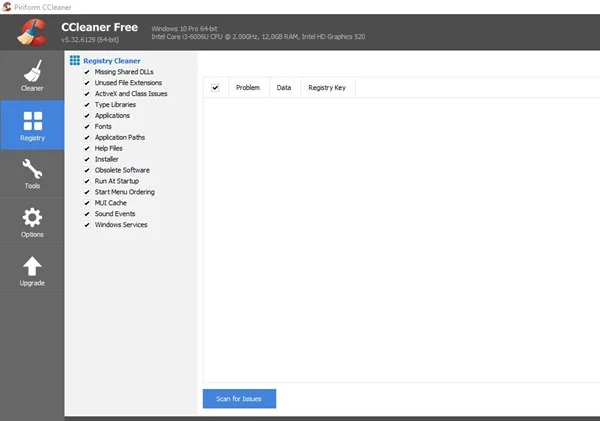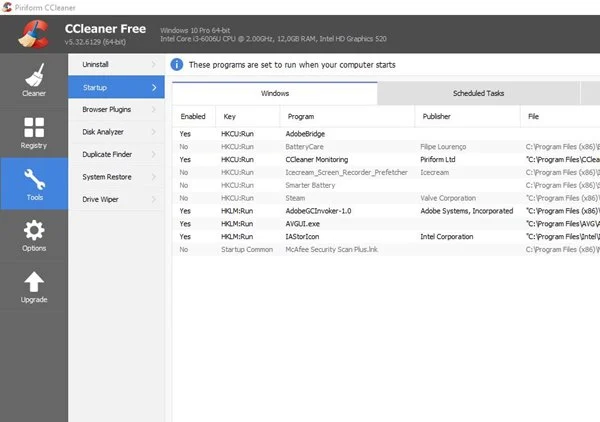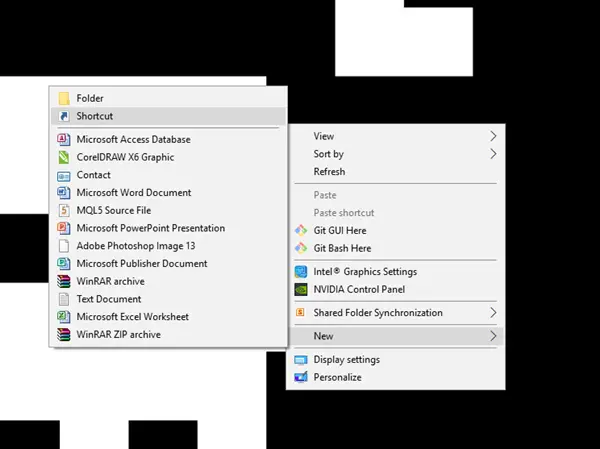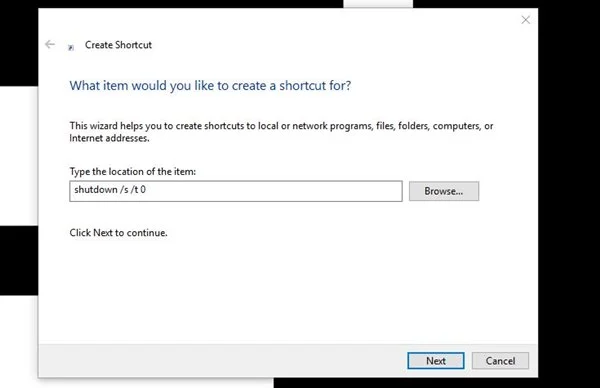Jika Anda merupakan pengguna lama laptop , mungkin sebelumnya atau sekarang mengalami kendala saat mematikan laptop Anda, misalnya ketika laptop tidak bisa di shutdown. Masalah ini bisa terjadi karena berbagai alasan. Tetapi yang jelas akan sedikit membuat pengguna bingung karena sangat disayangkan ketika laptop tetap menyala dan baterai habis begitu saja tanpa digunakan.
Masalah seperti ini terjadi ketika Anda mencoba mematikan laptop Anda, namun laptop tidak merespon sama sekali atau malah terus menyala. Ini bisa sangat menjengkelkan, terutama jika Anda memiliki pekerjaan yang perlu Anda selesaikan segera atau jika Anda sedang mematikan laptop Anda untuk pergi tidur atau beraktivitas lain. Kami sarankan untuk mencoba beberapa cara yang akan kami bahas di bawah ini.
Daftar Isi
- 1 Penyebab Laptop Tidak Bisa di Shutdown
- 2 1. Atasi Laptop Tidak Bisa di Shutdown dengan Hentikan Program yang Masih Berjalan
- 3 2. Cara Mematikan Laptop dengan Command Prompt
- 4 3. Cara Mematikan Laptop tang Tidak Bisa Dimatikan dengan CCleaner
- 5 4. Mematikan Laptop dengan Cara Menambahkan Shortcut Khusus
- 6 5. Matikan Laptop Secara Paksa
- 7 Akhir Kata
Penyebab Laptop Tidak Bisa di Shutdown
Tidak sedikit pengguna laptop yang mengeluhkan masalah saat ingin mematikan laptop mereka. Opsi shutdown laptop bisa dibilang adalah fungsi yang sangat penting dan sering digunakan. Beberapa faktor yang dapat menyebabkan hal ini terjadi di antaranya yaitu:
Aplikasi Berjalan di Latar Belakang
Salah satu faktor utama mengapa laptop tidak bisa di shutdown adalah karena ada aplikasi yang berjalan di latar belakang. Aplikasi tersebut mungkin tidak terlihat pada layar atau mungkin tersembunyi sehingga laptop tidak bisa dimatikan. Beberapa program membutuhkan waktu lebih lama untuk menyelesaikan tugas, dan dalam hal ini, Anda harus menunggu hingga tugas tersebut selesai sebelum mematikan laptop Anda. Beberapa program yang sering menjadi penyebab laptop tidak bisa dimatikan adalah program pengunduhan file dan antivirus.
Masalah dengan Driver
Driver menjadi program yang penting karena memungkinkan sistem operasi untuk berinteraksi dengan hardware. Ketika ada masalah dengan driver, itu dapat menyebabkan masalah pada komputer, termasuk ketika mencoba mematikan laptop. Masalah ini terutama terjadi setelah melakukan pembaruan sistem operasi atau hardware.
Program yang Tidak Merespons
Ketika program tidak merespons, itu berarti program tidak menjawab perintah sistem operasi dan masih berjalan di latar belakang. Jika hal ini terjadi, Anda dapat menghentikan program yang tidak merespons melalui Task Manager.
Sistem Operasi Bermasalah
Kadang-kadang masalah terjadi pada sistem operasi itu sendiri. Ini mungkin terjadi karena virus, file sistem yang rusak, atau kesalahan dalam proses instalasi. Jika ini terjadi, Anda dapat mencoba memperbaiki sistem operasi Anda dengan menggunakan fitur pemulihan sistem atau menginstal ulang sistem operasi.
Virus atau Malware
Adanya virus atau malware bisa merusak sistem operasi pada laptop dan menyebabkan masalah saat shutdown. Virus atau malware bisa masuk ke dalam sistem operasi melalui internet atau perangkat lain yang terhubung ke laptop.
1. Atasi Laptop Tidak Bisa di Shutdown dengan Hentikan Program yang Masih Berjalan
Mengenai cara hentikan program yang masih berjalan untuk mengatasi laptop tidak bisa di shutdown, Anda bisa simak langkah-langkahnya berikut ini:
- Pertama, cek terlebih dahulu program apa saja yang masih berjalan. Hal ini bisa dilakukan dengan membuka Task Manager pada laptop Anda.
- Anda juga bisa melakukannya tombol Ctrl + Shift + Esc secara bersamaan.
- Setelah itu, akan muncul tampilan Task Manager. Pada halaman tersebut, Anda dapat melihat daftar program yang sedang berjalan pada laptop Anda.
- Setelah mengidentifikasi program apa saja yang masih berjalan, selanjutnya tutup program yang tidak diperlukan dengan klik kanan pada program yang ingin ditutup, dan kemudian pilih opsi End Task.
- Selesai, dengan melakukan ini program tersebut akan dihentikan secara paksa.
2. Cara Mematikan Laptop dengan Command Prompt
Anda juga bisa mengatasi laptop tidak bisa dimatikan dengan menggunakan program Command Prompt. Caranya bisa dilakukan seperti sebagai berikut:
- Buka terlebih dahulu CMD dengan menggunakan shortcut keyboard. Anda dapat membuka Command Prompt dengan cara tekan kombinasi tombol Windows + R.
- Kemudian, ketik cmd dan tekan Enter.
- Selanjutnya, untuk membuka program Command Prompt bisa melalui menu Start. Klik tombol Start pada desktop Anda, lalu ketik Command Prompt pada kotak pencarian.
- Setelah itu, klik pada hasil pencarian Command Prompt.
- Jika Command Prompt sudah terbuka, ketikkan perintah shutdown -s pada Command Prompt dan tekan Enter.
- Setelah Anda mengetikkan perintah shutdown, tunggu beberapa saat hingga proses selesai.
- Laptop Anda akan dimatikan sesuai dengan perintah yang telah Anda berikan.
3. Cara Mematikan Laptop tang Tidak Bisa Dimatikan dengan CCleaner
Laptop yang tidak bisa dimatikan bisa disebabkan oleh virus atau malware yang menjangkiti laptop Anda. Untuk mengatasi masalah ini, Anda dapat menggunakan software bernama CCleaner. Akan kami jelaskan bagaimana cara menghapus virus dengan CCleaner untuk mengatasi masalah laptop yang tidak bisa shutdown.
- Unduh dan install aplikasi CCleaner terlebih dahulu di laptop Anda.
- Kemudian, buka aplikasi CCleaner.
- Pilih pada bagian menu Registry.
- Klik tombol Scan for Issues untuk memindai registry pada laptop.
- Setelah itu, Anda bisa pilih tombol Fix selected Issues untuk memperbaiki registry pada laptop.
- Ketika proses perbaikan selesai, langsung saja klik menu Tools.
- Klik Startup pada menu Tools untuk menghapus program yang tidak diperlukan pada laptop.
- Pilih program yang ingin dihapus dari daftar startup programs pada laptop.
- Klik tombol Delete untuk menghapus program dari daftar startup programs.
- Setelah selesai menghapus program dari daftar startup programs, pilih menu Cleaner.
- Klik tombol Analyze untuk memindai file-file sampah pada laptop.
- Setelah proses pemindaian selesai, pilih tombol Run Cleaner untuk membersihkan file-file sampah pada laptop.
4. Mematikan Laptop dengan Cara Menambahkan Shortcut Khusus
Cara mengatasi laptop tidak bisa dimatikan yang satu ini bisa menjadi opsi ketika tombol shutdown tidak berfungsi dengan baik. Ini biasanya juga dilakukan ketika tombol power di laptop sudah rusak. Berikut langkah-langkah menambahkan shortcut khusus di laptop Anda:
- Klik kanan pada desktop dan pilih opsi New kemudian pilih Shortcut.
- Setelah itu, akan muncul jendela pop-up yang meminta Anda untuk mengisi lokasi shutdown. Isi dengan perintah shutdown /s /t 0.
- Jika sudah, langsung klik Next.
- Pada tahap ini, berikan nama untuk shortcut yang baru saja Anda buat. Nama tersebut bisa Anda sesuaikan dengan keinginan Anda.
- Sekarang shortcut sudah siap digunakan untuk mematikan laptop.
- Ketika ingin mematikan laptop, klik shortcut tersebut dan laptop akan mati secara otomatis.
5. Matikan Laptop Secara Paksa
Jika semua cara di atas masih tidak berhasil, maka cara terakhir yang bisa Anda lakukan adalah mematikan laptop secara paksa. Caranya adalah dengan menekan tombol power hingga laptop mati secara paksa. Namun, cara ini sebaiknya tidak sering dilakukan karena bisa merusak sistem operasi atau hardware laptop Anda. Ada berbagai risiko jika mematikan paksa laptop dilakukan terus menerus, bahkan menjadi kebiasaan.
Baca Juga: Cara Menyembunyikan Taskbar Windows 10 di Laptop/Komputer
Ini akan berisiko kerusakan pada sistem operasi. Ketika proses shutdown tidak dilakukan dengan benar, ada kemungkinan program atau file yang masih aktif dan sedang berjalan akan rusak atau bahkan mengalami korupsi. Hal ini dapat mempengaruhi performa laptop Anda secara keseluruhan dan menyebabkan kegagalan pada sistem.
Akhir Kata
Jika Anda mengalami laptop tidak bisa di shutdown, maka bisa praktekan beberapa cara di atas. Anda juga bisa membawa laptop ke tukang servis jika cara di atas kurang membantu. Pasalnya, mungkin saja terdapat masalah yang lebih kompleks di laptop Anda. Misalnya saja pada system operasi sehingga sangat berisiko jika dilakukan sendiri tanpa ada pengetahuan yang cukup. Semoga bermanfaat!